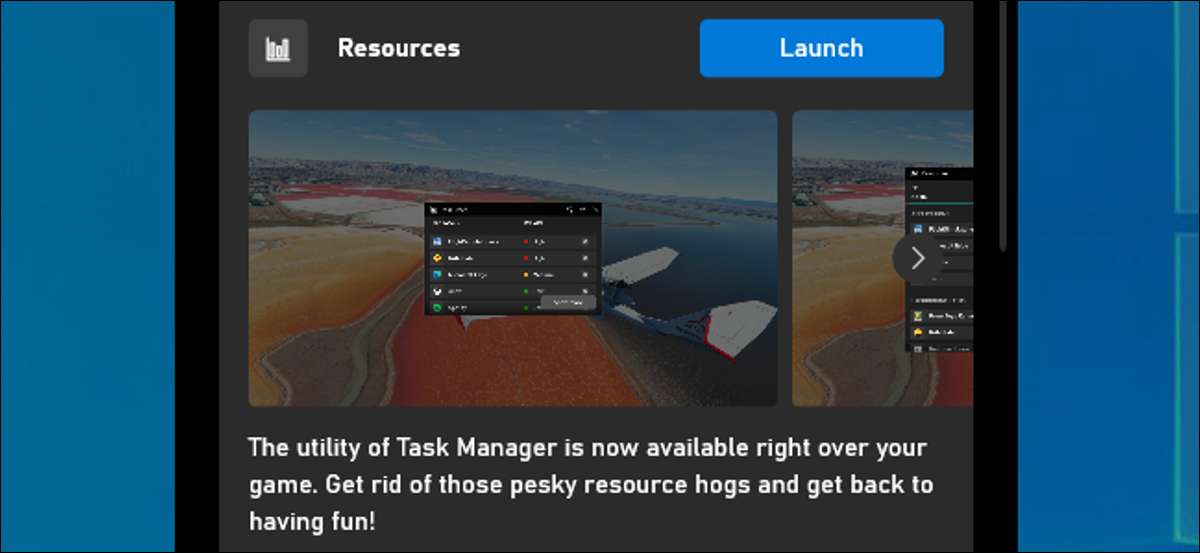
Windows 10 har nå en Task Manager kan du få tilgang fra hvilken som helst PC spill med en hurtigtast. Du kan til og med gjøre den alltid-på-topp over din spilling. Se hva som er sløse med ressurser og slutt oppgaver uten Alt + tabbe ut av spillet.
Denne artikkelen viser frem “Ressurser” widget i Windows 10 er innebygget spill Bar . Microsoft. la til denne widgeten på slutten av oktober 2020. Som alle verktøyene i den såkalte “Xbox Game Bar,” det fungerer overalt i Windows, selv når du ikke spiller et spill.
Åpne Spill Bar og Start Resources Widget
For å finne denne funksjonen, må du åpne Xbox Game Bar. Trykk Windows + G for å åpne den. Du kan bruke denne snarveien mens du spiller et spill eller bruker andre Windows-program.
På toppen av full-screen spill Bar grensesnitt, klikker du på menyknappen til høyre for klokken på baren.
Velg “Ressurser” i menyen for å vise Resources widgeten på skjermen.
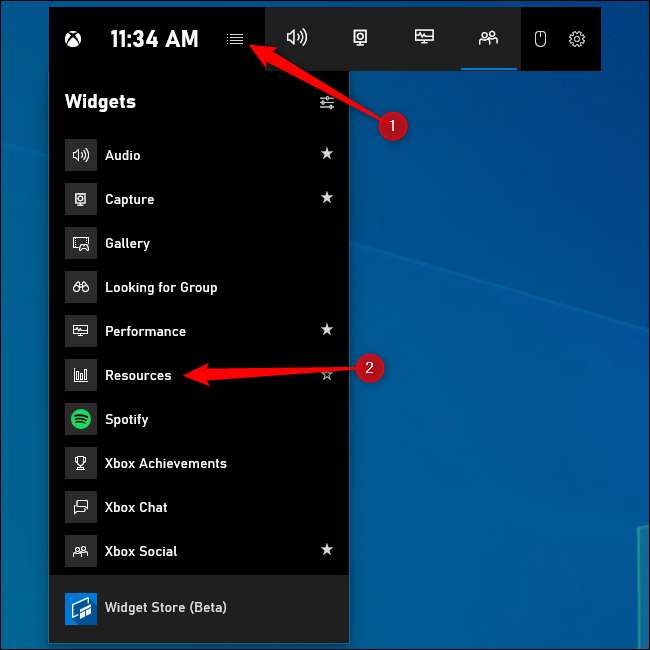
Hvis du ikke ser fullskjerm spill Bar grensesnitt, kan du ha deaktivert den, eller endret tastatursnarvei. Hodet til Innstillinger & gt; Spill & gt; Xbox spill til å justere disse innstillingene. Sørg Game Bar er slått “På” øverst i dette vinduet. Du kan velge en egendefinert tastatursnarvei for å åpne spillet Bar under Snarveier spissen.
I SLEKT: 6 flotte funksjoner i Windows 10 er nytt spill Bar
Se hva som bruker mest ressurser
Arkiv-verktøyet vil vise deg nøyaktig hva som bruker mest ressurser. I standard form, betyr det ikke engang viser tall-det bare rangerer prosesser ved deres innflytelse. En prosess kan ha Høy, Middels eller Lav effekt.
Hvis du spiller et spill, og ønsker å frigjøre ressurser, kan du lukke en prosess som er å bruke en betydelig mengde ressurser. For å gjøre dette, enten Alt + Tab ut av spillet og nær det normalt, eller klikk på “X” til prosessen er i Resources widget. Dette vil avslutte prosessen akkurat som om du hadde avsluttet den fra innsiden Oppgavebehandling Windows 10 s .
Merk at noen prosesser er en del av Windows, og du bør ikke forsøke å avslutte dem.
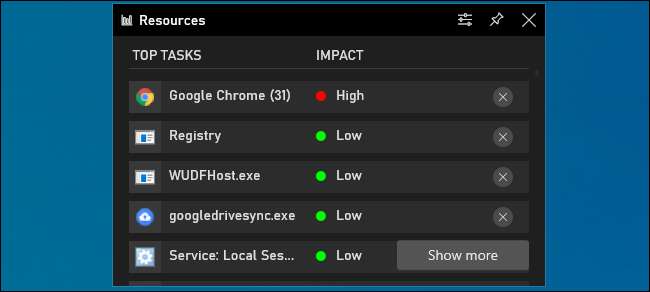
For mer informasjon, kan du klikke på “Vis mer”. Du får en Task Manager-stil grensesnitt som viser du en liste over prosesser som kjører på din PC med deres CPU, GPU, RAM og diskbruk. Du kan klikke på overskriften på en kolonne for å sortere, for eksempel for å se prosessene som bruker mest CPU på toppen, klikker du på “CPU” spissen.
Som med de mer kompakte grensesnittet, kan du klikke på “X” til høyre for en prosess for å tvangs nær den. Det er akkurat som å høyreklikke på en prosess og velge “Avslutt oppgave” i Task Manager.
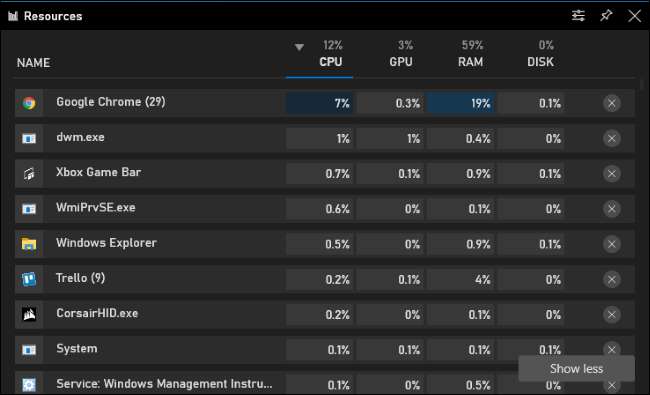
Låsing Widget å Keep It Always-on-Top
Som andre spill Bar har, kan denne widgeten bli “låst”, slik at det alltid er på skjermen, selv når spillet Bar legget er lukket. Du kunne ha et panel som viser ressursbruk alltid på skjermen mens du spiller et spill eller bruker andre Windows-program.
Til pin ressursene widget-eller andre widget-klikk “Pin” -ikonet øverst til høyre i widget-vinduet. Det vil nå vises på skjermen selv når du lukker spillet Bar.
Du finner flere alternativer for Resource widget utseende i vinduet sitt alternativer. Klikk på Alternativer-knappen til venstre for Pin-knappen for å få tilgang til det.
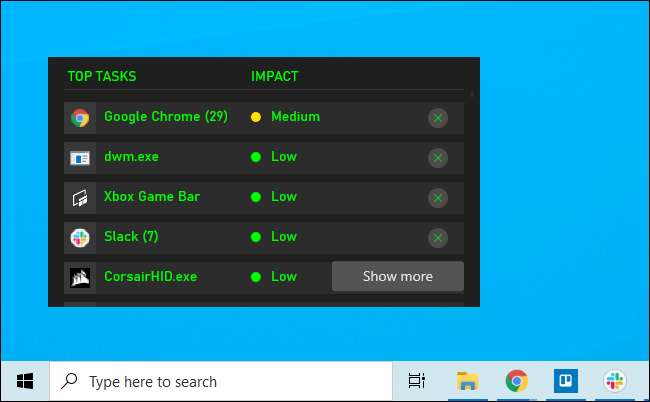
Hvis du vil ha generelle systemytelsen informasjon, bruker Performance widget i Game Bar i stedet. Denne widgeten kan også bli festet til skjermen din, og gir deg alltid-på-topp ressurs brukerstatistikk mens du spiller et spill eller gjøre noe annet på PCen.
I SLEKT: Hvordan Show Windows 10 skjulte Floaytelses Panels







